Pareiza CPU ventilatora kļūdas korekcija, ielādējot

- 2038
- 300
- Jan Purdy
Laiku pa laikam, ieslēdzot datoru, katrs Windows lietotājs saskaras ar dažādām kļūdām, un CPU ventilatora kļūda nospiediet F1, lai atsāktu, lai atsāktu, ir viens no visizplatītākajiem. Izdomāsim, kā jūs varat atrisināt problēmu.

"CPU ventilatora kļūda" - kāda kļūda
Īsi runājot, šī kļūda ir problēmu rādītājs ar procesora dzesēšanas sistēmu (ventilatoru). BIOS lūdz nospiest F1 lejupielādēt OS un patiešām ielādēt.
Padoms. Dažreiz OS lūdz nospiest citu atslēgu. Tomēr retākos gadījumos ziņojums izklausās pēc "jūsu CPU ventilatora vai ātruma līdz zemam".Tomēr pogas nospiešana neatrisina problēmu, un ziņojums tiek parādīts atkal un atkal. Tas notiek tāpēc, ka sistēma automātiski pārbauda visu datora komponentu veiktspēju pirms iekraušanas, un, ja patiešām ir problēma ar dzesētāju, ir vērts atrisināt problēmu, lai izvairītos no procesora pārkaršanas un pilnīgas pieturvietas operācijai Dators. Bet ir gadījumi, kad OS kļūdās. Tātad, kas var izraisīt problēmu?
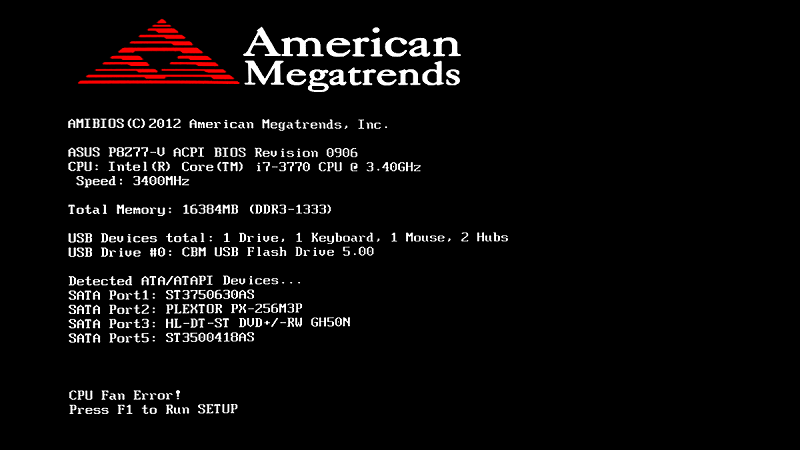
Noskaidrojot kļūdas cēloni
Pirms panikas un izjaukšanas lietu pārbaudiet iestatījumus. Ja jūs tieši pirms kļūdas "CPU ventilatora ventilatora eror", ielādējot, mainīja dzesētāja rotācijas ātrumu visās programmās vai BIOS - atgrieziet visu sākotnējā stāvoklī. Varat arī mēģināt izvēlēties iestatījumus, kuros kļūdas ziņojums pazudīs. Mēs arī iesakām pārbaudīt, vai sākums tiek izmests datorā. Ja tas tiek izmests, iemesls var būt akumulatora darbības traucējums datora mātesplatē, kas nozīmē atiestatīšanu un citus CMOS iestatījumus. Šajā gadījumā akumulatora nomaiņa pilnībā atrisinās problēmu. Ja pirms kļūdas analizējāt sistēmas bloku (labojat, kaut ko mainījāt vai vienkārši notīrījāt), problēmas būtība var būt ventilatora nepareiza savienošana (vai tā atvienotā). Mēs jums pastāstīsim vairāk par šo.

Kā jau minēts, pirms BIOS sistēmas ielādes novērtē katra datora elementa darbību, ieskaitot dzesētāju. Tiek izmērīts apgriezienu skaits, un, ja ir nulle, parādās kļūda. Visbiežāk ventilators ir vienkārši savienots ar šo savienotāju, un sistēma to nevar noteikt. Šajā gadījumā ar stieples atjaunošanu būs pietiekama, lai novērstu darbības traucējumus. Nākamais iemesls var būt neatbilstība starp mātesplati un ventilatora spraudni (piemēram, arkls ir trīs -pin, bet savienotājs uz četru savienojuma paneļa). Šajā gadījumā vēsāks darbojas pareizi, bet sistēma vienkārši nevar noteikt apgriezienu skaitu. Labākais risinājums šajā gadījumā ir piemērota aprīkojuma izvēle. Ja nav iespējas, tad zemāk mēs jums pateiksim, kā ignorēt kļūdu.
Ja visi iepriekš minētie iemesli ir izslēgti, ir vērts iekļūt sistēmas blokā un pārbaudīt, vai dzesētājs darbojas, vai vadus kavē asmeņu kustība, vai tajā ir daudz putekļu utt. D. Var palīdzēt arī banāla vēsāka tīrīšana. Tiesa, ne ilgi. Jau ir svarīgi izlemt, vai ir pienācis laiks vienkārši mainīt procesora dzesēšanas sistēmu.
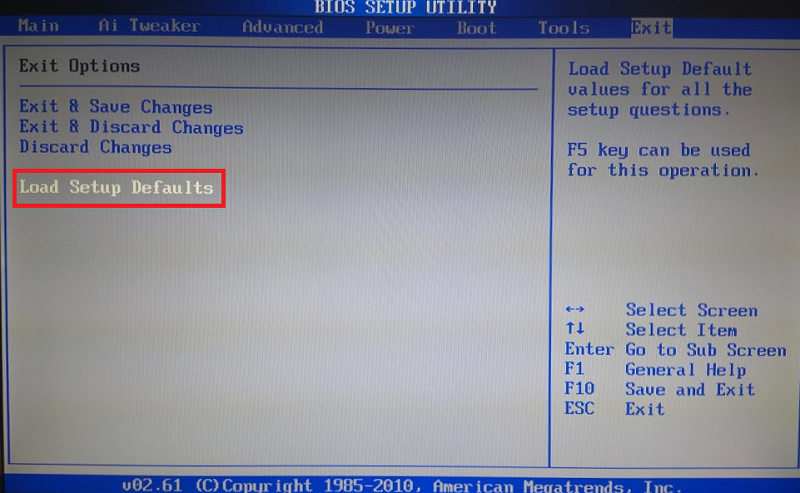
Kā instalēt/atjaunot visas BIOS iestatīšanas opcijas noklusējuma vērtībā
Kā atbrīvoties no kļūdas
Uzzinājis, ka iemesls nav iestatījumos, mēs cenšamies noņemt sistēmas vienības kreiso vāku un vizuāli novērtēt dzesētāja darbu. Klēpjdatora gadījumā noņemiet aizmugurējo vāku. Pirms izjaukšanas ir svarīgi iepazīties ar ierīces instrukcijām, jo katram modelim ir savas dizaina funkcijas.
Pārliecinieties, vai ventilators griežas
Ja kādi elementi korpusa iekšpusē, piemēram, karājas vadi no barošanas avota vai uz virsmām uzkrājušies putekļi, novērš asmeņu pagriešanu, tie jānoņem no dzesētāja, lai atjaunotu parasto ierīces darbību.

Ja dzesētāja rotācija bloķē kabeļus, tos var sasiet ar plastmasas saitēm. Ventilatora un radiatora putekļus noņem ar suku un saspiestu gaisu. Ar ievērojamu piesārņojumu tīrīšanai būs nepieciešams noņemt dzesēšanas sistēmu, kurai jums jānospiež fiksētāji, jāizslēdz skrūves un viegli izvelciet dzesētāju. Pēc procedūras salabojiet ventilatoru un izveidojiet savienojumu ar dēli, tad mēs ieslēdzam datoru un redzam, vai kļūda ir pazudusi.
SVARĪGS. Berzējiet termiskās pastas klātbūtni uz radiatoru, lai izvairītos no procesora pārkaršanas, mēģinot ieslēgt datoru.Pareiza savienojuma pārbaude
Ja ventilators ir tīrs un nekas netraucē tā rotācijai, bet, kad dators darbojas, tā asmeņi negriežas, iespējams, ka savienojums ar dēli tiek padarīts nepareizi, tāpēc nākamais solis būs savienojums pārbaudīt savienojumu.

Ventilatora spraudnim ir trīs kontakti, un tam jābūt savienotam ar trim kontaktiem mātesplatē (parasti zem tiem ir CPU ventilatora paraksts). Power ventilators un šasijas ventilatoru savienotāji ir papildu. Ja dzesētājs ir savienots ar viņiem, tas ir kļūdas iemesls. Mēs redzam, vai viss ir vietā. Ja nē, mēs izlabojam.
Padoms. Dažas sistēmas ir aprīkotas ar īpašu funkciju, lai pielāgotu dzesētāja asmeņu rotācijas ātrumu no priekšējā paneļa. Lai ieslēgtu šo funkciju, jums ir jāpievieno dzesētājs nedaudz savādāk. Pārbaudiet dzesēšanas sistēmas un mātesplates dokumentus. Varbūt ventilators bija nepareizi savienots ar to.Kad spraudnis ir ievietots pareizajā savienotājā un savienotāju sakritība, ieslēdziet datoru un pārbaudiet darbu.
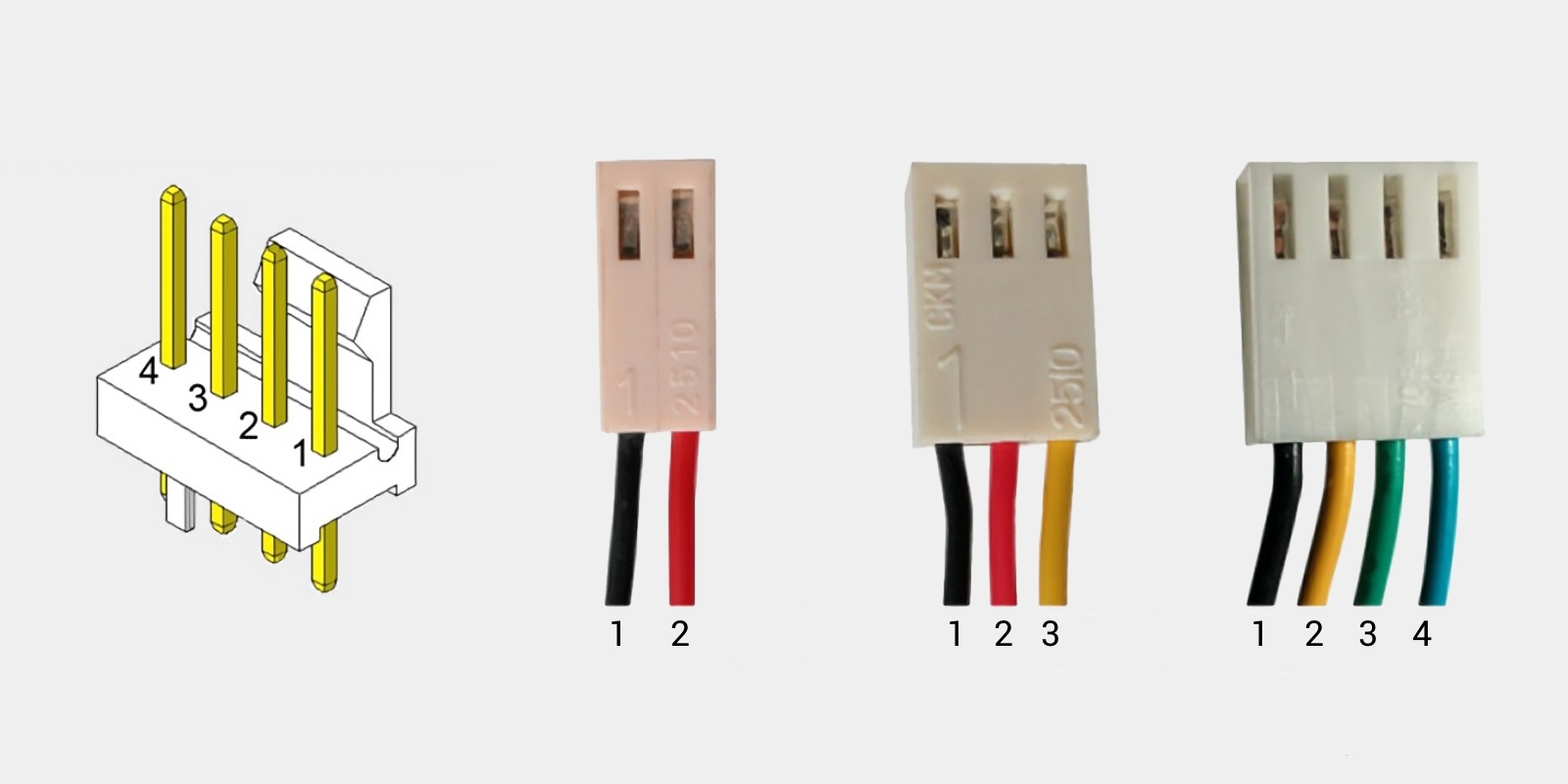
Secinājumu mērķis: 1 - "mīnus", 2 - "plus", 3 - rotācijas frekvences sensors, 4 - ātruma kontrole
Ventilatora ātruma palielināšanās
Jūs varat mainīt asmeņu rotācijas ātrumu BIOS iestatījumos. Gadījumā, kad ir iestatīts pārmērīgi zems ātrums, šī iemesla dēļ kļūdas parādīšanās var izraisīt, jo sistēma šo faktu uztver rotācijas trūkumam. Ja šie iestatījumi ir mainījušies, jums vajadzētu izslēgt viedo Q-fan ātruma kontroles opciju BIOS un saglabāt izmaiņas, nospiežot F10 vai izvēloties, pakāpeniski palielinot parametra vērtību, ka asmeņu rotācijas frekvence būs nav kļūdas. Izvēloties optimālo iestatījumu vērtību, katru reizi ar nelielu ātruma palielināšanos mēs saglabājam izmaiņas un atsāknēšanu, lai pārbaudītu, vai kļūda ir pazudusi.
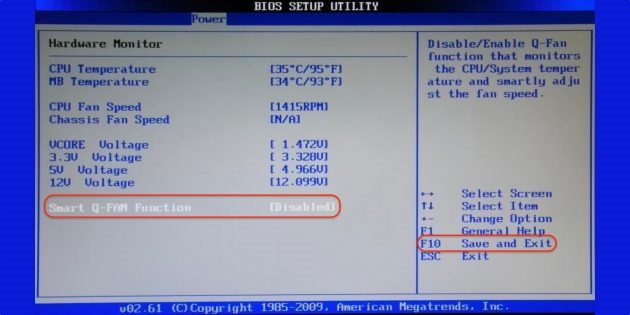
Fanu nomaiņa
Dažreiz asmeņi negriežas paša dzesētāja neveiksmes dēļ, kas, iespējams, ir, ja iepriekšējās metodes nav palīdzējušas. Lai pārbaudītu veiktspēju, savienotājā varat iesniegt 5–12 voltu spriegumu, kura, piemēram, "krona" akumulatoram vai četriem AA tipa elementiem, kas savienoti virknē. Akumulatora “mīnus” ir savienots ar savienotāja pirmo kontaktu (melns vads) un plus ar otro (sarkano vai dzelteno).
Ja rotācija joprojām netiek novērota, ir apstiprinātas aizdomas, tāpēc ventilators tiks aizstāts.

Kā ignorēt kļūdu
Gadījumos, kad esat pārliecināts par dzesētāja labestību, kļūdu var ignorēt, labojot dažas vērtības BIOS. To var izdarīt, izslēdzot dzesētāja ātruma uzraudzības funkciju. Priekš šī:
- Mēs ejam uz Bios.
- Meklē aparatūras monitoru.
- Atlasiet sadaļu CPU ventilatora ātrums.
- Izvēlieties stāvokli "n/a" (dažreiz "invalīds").
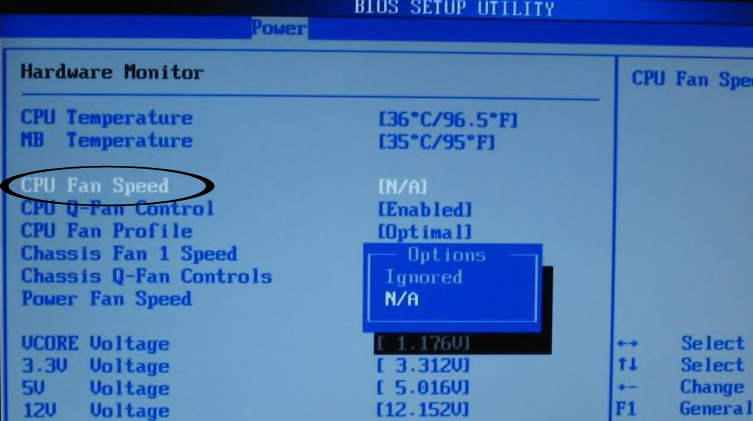
To izdarījis, neaizmirstiet periodiski izsekot dzesētāja darbam pats, jo sistēma nevarēs jūs brīdināt par pārkaršanu, kas radīs procesora bojājumus. Jūs varat pārbaudīt temperatūru īpašā programmā sadaļā "Dators - sensori". Mēs arī iesakām labot dažas BIOS vērtības. Piemēram, pārkarstot automātiskas datora izslēgšanas slieksni. Mēs to darām šādi:
- Mēs atkal ejam uz BIOS.
- Aparatūras monitora vienuma izvēle.
- Mēs pārbaudām ātruma vērtības un nepieciešamo summu, lai sāktu dzesētāja darbu. Ja iekļaušanas slieksnis ir pārāk augsts, pārkaršana var notikt pat pirms dzesēšanas sistēmas darba. Vidējais ventilatora ātrums ir 1500–2000 apgr./min (apgriezieni minūtē).
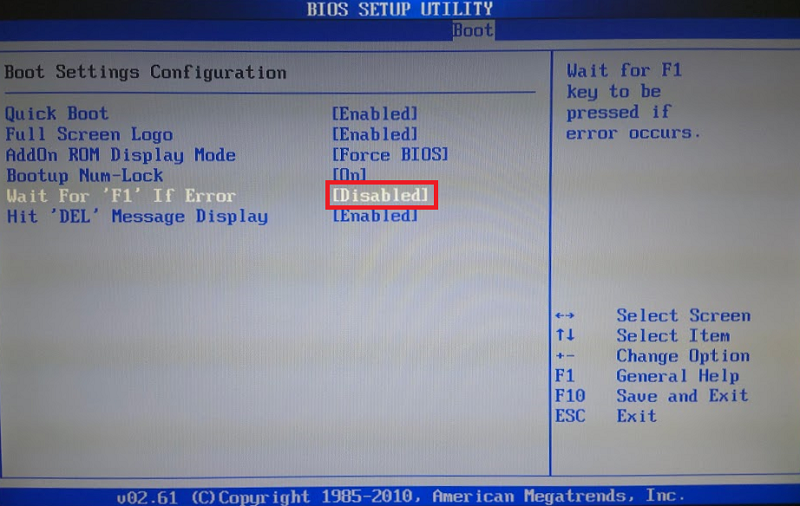
Vēl viena iespēja var vienkārši būt gaidīšanas atslēgas F1 izslēgšana. Lai to izdarītu, vienkārši izslēdziet opciju "Pagaidiet F1, ja kļūda" (pārsūtiet uz invalīdu stāvokli). Jaunajā OS jūs varat atrast šo opciju sadaļā "Boot".
SVARĪGS. Šis vienums attiecas tikai uz nekritiskām kļūdām.Reizēm problēma var būt mātesplate. Šajā gadījumā diagnostika ir nepieciešama ar turpmāku remontu vai nomaiņu.
Apkopojot, mēs atzīmējam, ka visizplatītākais šīs kļūdas parādīšanās iemesls joprojām ir nestrādājošs vai slikti strādājošs vēsāks. Šīs daļas aizstāšana ir viegli un nav konsekventa. Jebkurā gadījumā tas būs lētāks nekā jauna procesora pirkšana pārkaršanas gadījumā. Un kā jūs izlabojāt šo kļūdu? Kopīgojiet savu pieredzi komentāros.

